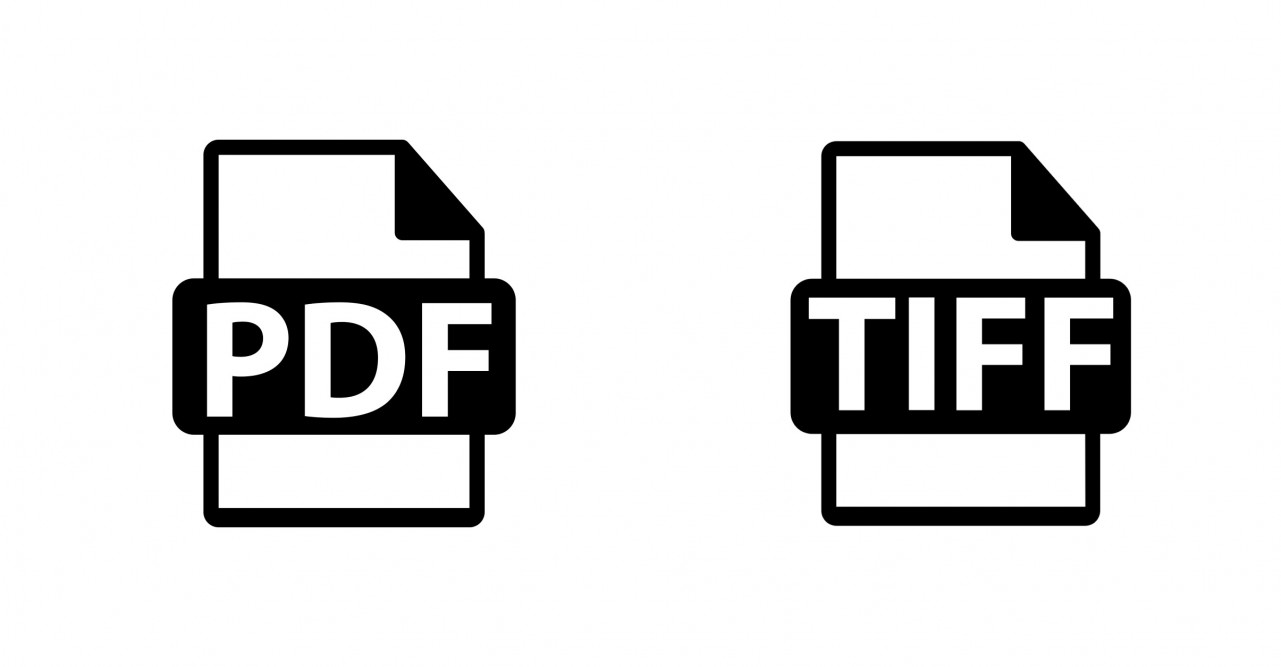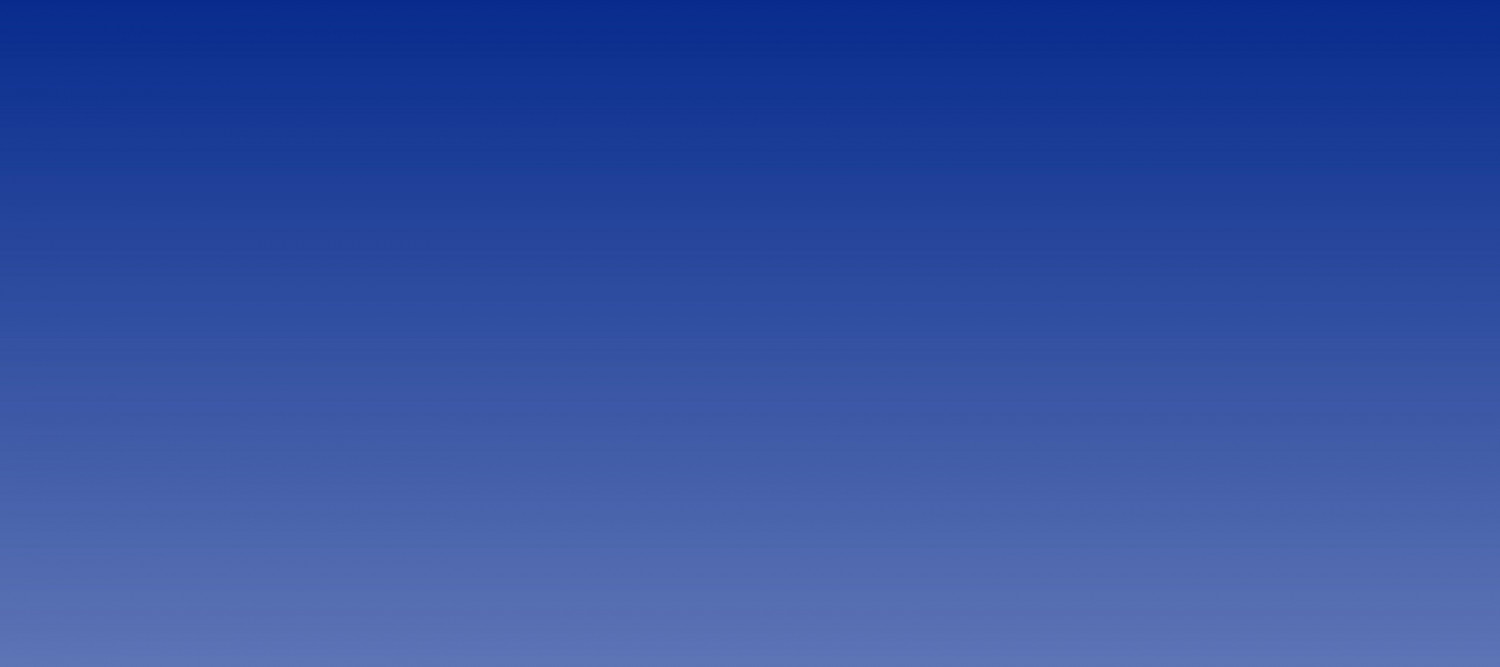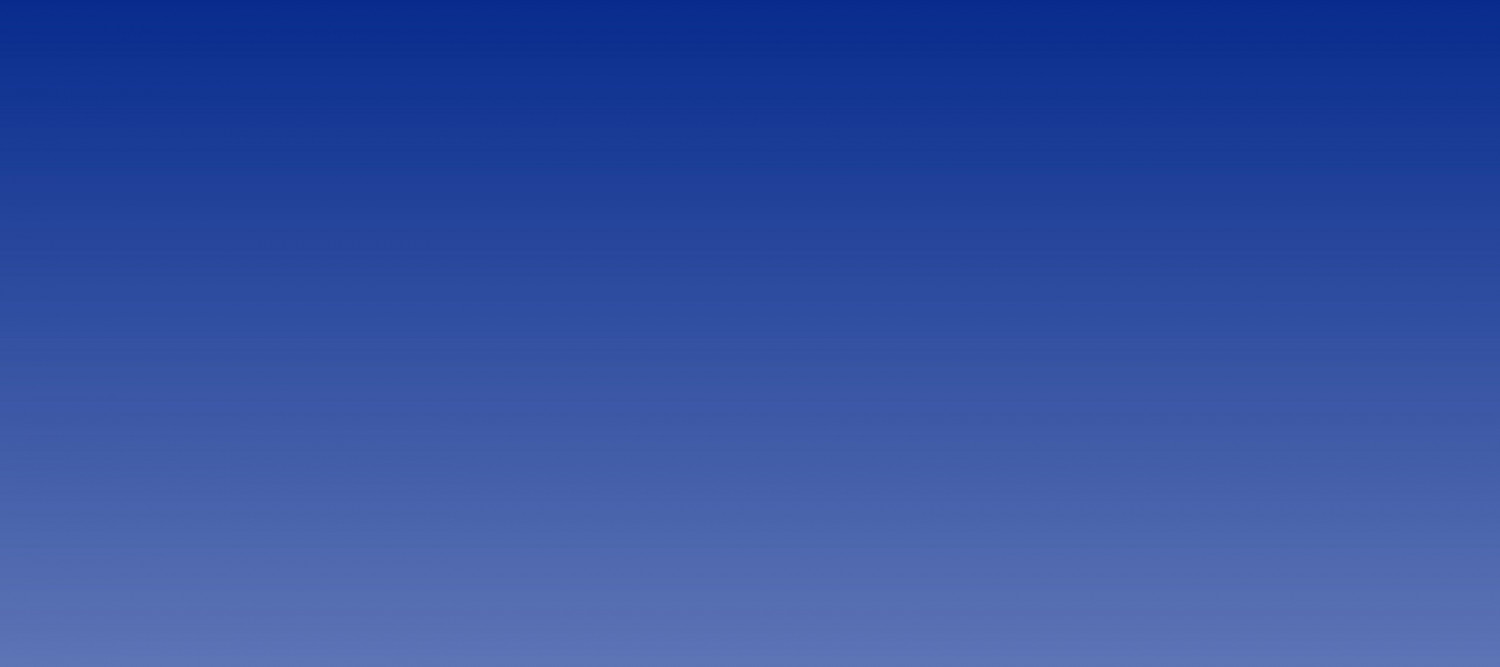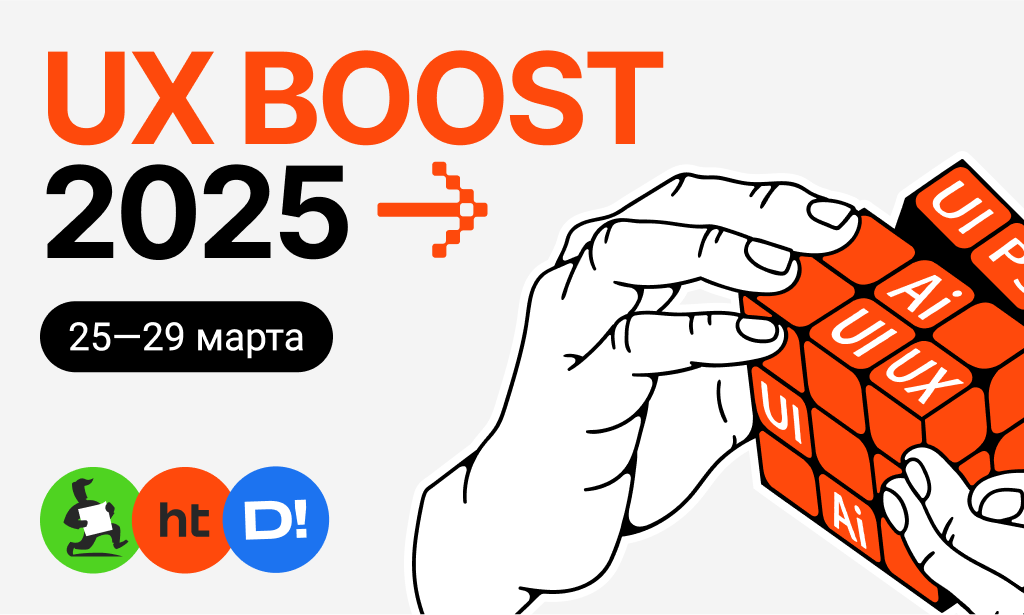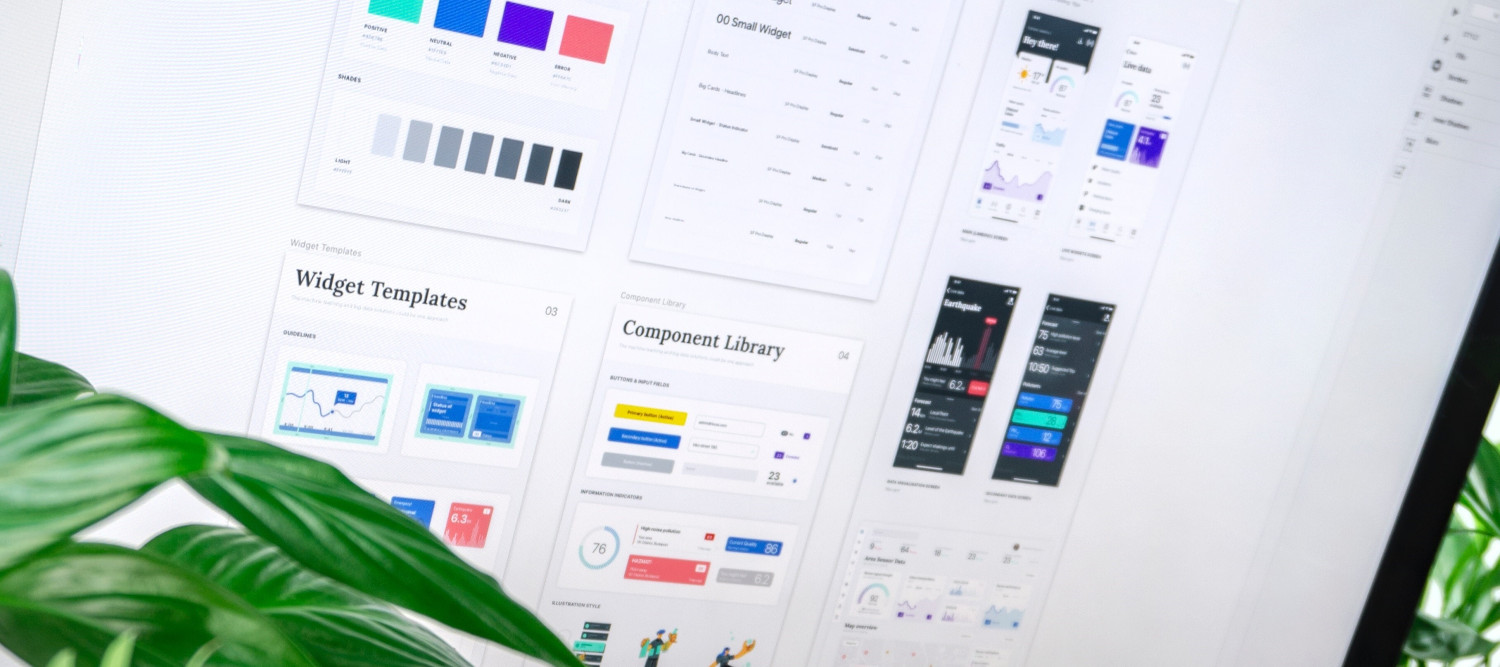Подготовка макета к печати — неотъемлемый этап в создании печатной продукции. Этот процесс требует внимательности к деталям и знания основных принципов типографской подготовки. В данной статье мы рассмотрим ключевые этапы и технические аспекты подготовки макета к печати, чтобы обеспечить высокое качество окончательного продукта
Определение препресса в полиграфии
Препресс – это этап в полиграфическом процессе, который предшествует физической печати. На этом этапе осуществляется подготовка макета к печати на носителе. Он включает проверку файлов на соответствие требованиям типографии, настройку цветовых профилей, коррекцию изображений и другие важные моменты.
Основные этапы препресса
Процесс препресса состоит из этапов:
-
Подготовка макета: создание документа с учетом размеров и требований к печати. Например, для макета формата A4 (210x297 мм) добавляем вылеты по 3 мм с каждой стороны, что дает итоговый размер макета 216x303 мм.
-
Работа с цветовыми профилями: выбор и настройка цветового профиля CMYK, например, Coated FOGRA39, для точного воспроизведения цветов при печати.
-
Проверка и коррекция изображений: убедитесь, что все растровые изображения имеют разрешение 300 dpi при масштабе 1:1 для исключения потери качества при печати.
-
Векторные и растровые элементы: управление векторными и растровыми элементами в макете, обеспечение высокого качества и четкости изображений.
-
Создание правильных отступов и полей: установка отступов и полей в размере 3-5 мм для корректного обреза печатной продукции.
-
Наложение и проверка слоев: организация слоев в макете и их проверка на соответствие требованиям печати, включая их корректное наложение.
-
Подготовка шрифтов и текстовых элементов: перевод текстовых элементов в кривые для исключения проблем с отображением шрифтов при печати.
-
Оформление и проверка перекрестных ссылок и вылетов: настройка перекрестных ссылок и вылетов для предотвращения обрезания важных элементов макета.
-
Финальная предпечатная проверка макета: детальная проверка готового макета на наличие ошибок и готовность к печати.
-
Создание PDF-файла для печати и его настройки: экспорт макета в PDF-формат с настройкой параметров экспорта, таких как цветовой профиль и разрешение изображений.
Технические требования к макету перед печатью
Макет должен соответствовать техническим требованиям перед отправкой в типографию:
-
Формат файла: предпочтительные форматы – PDF, EPS или TIFF.
-
Цветовой режим: использование CMYK для точного воспроизведения цветов при печати.
-
Разрешение изображений: 300 dpi для растровых изображений при масштабе 1:1.
Выбор подходящего программного обеспечения для дизайна
Наиболее распространенные программы для создания макетов, подготовки изображений и работы с векторной графикой Adobe InDesign, Adobe Photoshop и Adobe Illustrator.
-
Adobe InDesign — предназначен для верстки многостраничных изданий – книг, журналов и брошюр.
-
Adobe Photoshop — подходит для обработки и редактирования растровых изображений. Он позволяет создавать и редактировать фотографии, иллюстрации, а также применять различные эффекты и фильтры.
-
Adobe Illustrator — для работы с векторной графикой, что делает его идеальным выбором для создания логотипов, иллюстраций и других векторных элементов, которые масштабируются без потери качества.
Векторные и растровые элементы в макете
В макете для печати могут быть использованы как векторные, так и растровые элементы, каждый из которых имеет свои особенности и применение.
Векторные элементы — графические объекты, описанные математическими формулами. Они идеально подходят для создания логотипов, иконок, шрифтов и других объектов, которые требуют масштабируемости без потери качества. Векторные изображения хранят информацию о форме, цвете и расположении объектов, что позволяет им быть идеальными для печати на любых носителях без потери качества.
Тем не менее, перед отправкой макета необходимо преобразовать шрифты и контуры объектов в кривые, чтобы не возникло проблем при печати. Дело в том, что шрифт может отображаться некорректно на других устройствах, а контуры могут не масштабироваться при изменении размера.
Растровые элементы — изображения, состоящие из пикселей, каждый из которых имеет определенный цвет и яркость. Такие элементы подходят для фотографий, реалистичных изображений и текстур. Все растровые изображения должны иметь разрешение не менее 300 dpi (точек на дюйм) при масштабе 1:1 для обеспечения четкости и детализации. Изображения низкого разрешения могут привести к печати с размытыми или пикселизированными деталями
Работа с цветовыми профилями и цветовым пространством
При подготовке макета убедитесь, что цветовой режим настроен на CMYK, так как цвета в макете должны соответствовать используемым краскам — Cyan, Magenta, Yellow, Key color (Black).
Для достижения более точного воспроизведения цветов при печати, цвета, представленные в пространстве RGB на экране, преобразуются в модель CMYK. Однако не все цвета, отображаемые на экране, могут быть точно воспроизведены в модели CMYK из-за различий в основах этих цветовых пространств
Для решения этой проблемы используется система стандартизации цветов Pantone Matching System (PMS), в которой каждому цвету присваивается уникальный код. Pantone предлагает широкий выбор цветов, которые могут быть точно воспроизведены и нанесены на бумагу одной краской. Это делает цвета Pantone особенно полезными при печати больших тиражей в ограниченный цветовой набор.
Создание правильных отступов и вылетов
Отступы и поля не только влияют на эстетику дизайна, но и обеспечивают корректное обрезание и оформление готового изделия. Вот ключевые моменты, которые стоит учитывать:
-
Выпуск за обрез. Оптимальный выпуск за обрез составляет обычно 3-5 мм с каждой стороны макета. Например, если требуемый размер – 148x105 мм, то макет следует создать размером 154x111 мм, чтобы обеспечить необходимые отступы для обрезки.
-
Размещение важных элементов. Все ключевые элементы макета – тексты, изображения, логотипы и другие важные детали, должны располагаться на расстоянии не менее 5-10 мм от края макета. Это обеспечивает их сохранность при обрезке.
-
Минимальный размер шрифта. При выборе размера шрифта учитывайте его читаемость после печати. Минимальный размер шрифта без засечек составляет 6 pt, а для шрифтов с засечками или декоративных шрифтов — 7 pt.
-
Использование рамок. Не рекомендуется использовать рамки по краям макета, так как они могут создать проблемы при обрезке и визуально сократить полезное пространство.
Наложение и проверка слоев в макете
Одним из методов, позволяющих избежать возможных проблем при печати, является использование техники наложения Overprint. Если дизайнер или верстальщик не установил опцию Overprint (наложение) для темного логотипа или текста при офсетной печати, то при наложении краски на бумагу могут возникнуть нежелательные эффекты. В результате наличия промежутков между отдельными элементами изображения или текста может появиться тонкий белый контур, что портит внешний вид печатной продукции.
Подготовка шрифтов и текстовых элементов
При подготовке макета к печати уделите особое внимание шрифтам и текстовым элементам, чтобы гарантировать правильное отображение на печатном материале.
-
Перевод шрифтов в векторные объекты: Если ваш макет использует готовый шрифт, рекомендуется перевести его в векторный формат, чтобы избежать проблем с воспроизведением. В векторном формате шрифты становятся частью изображения и не зависят от наличия шрифтов на печатном устройстве.
-
Размер шрифтов и минимальные требования: Убедитесь, что размер шрифтов соответствует требованиям типографии. Минимальный размер шрифта без засечек должен быть не менее 6 pt, а с засечками или декоративными — не менее 7 pt. Это поможет избежать проблем с читаемостью текста на печатном материале.
Финальная предпечатная проверка макета
При финальной проверке перед печатью пройдите по чек-листу:
-
Проверяем размеры и разрешения: Убедитесь, что размеры макета соответствуют требованиям типографии и обрезному размеру изделия. Разрешение растровых изображений должно быть не менее 300 dpi для обеспечения высокого качества печати.
-
Цветовые настройки: Проверьте, что все цвета в макете находятся в правильном цветовом пространстве (CMYK) и используется правильный цветовой профиль (например, Coated FOGRA39). Это гарантирует соответствие цветов на экране и в итоговом отпечатке.
-
Текст и шрифты: Проверьте правильность всех текстовых элементов, их расположение и шрифты. Убедитесь, что используемые шрифты встроены в документ или конвертированы в кривые (векторный формат) для избежания проблем с отображением на разных компьютерах.
-
Отступы и вылеты: Проверьте наличие необходимых отступов и вылетов в макете, чтобы избежать обрезания важных элементов при печати. Рекомендуем добавлять вылеты от 3 до 5 мм с каждой стороны макета.
-
Проверяем слои и элементы: Убедитесь, что все слои и элементы находятся на своих местах и не перекрывают друг друга. Это поможет избежать нежелательных наложений или искажений в печати.
-
Печатаем тестовую страницу: Рекомендуем напечатать тестовую страницу перед отправкой макета в типографию, чтобы убедиться в правильности настроек и предотвратить возможные ошибки.
Как правильно сохранить файл для печати
Вот несколько ключевых шагов, которые следует учесть при сохранении файла для печати. В большинстве случаев рекомендуем использовать закрытую форму файла – PDF или TIFF. Эти форматы обеспечивают надежную передачу элементов макета вместе с шрифтами и изображениями.
Настройка параметров PDF-файла: Если вы выбираете формат PDF, убедитесь, что параметры экспорта соответствуют требованиям типографии. Рекомендуемый формат PDF/X-1a часто используется для обеспечения совместимости и минимизации ошибок при печати.
TIFF
TIFF — отличный выбор, если вы работаете с Photoshop и создаете эскизы, или если вам нужна наружная широкоформатная печать, например, для баннеров и плакатов. Вы также можете экспортировать свои эскизы из популярных векторных программ в формат TIFF, который также подходит для печати. Вот несколько рекомендаций для работы с TIFF в Photoshop:
-
При создании нового документа выберите цветовую модель CMYK.
-
Задайте размеры листа с учетом обреза.
-
Установите разрешение документа на уровне 300 dpi.
Не забывайте правильно подписывать файлы, чтобы сотрудники типографии смогли легко разобраться в ваших макетах.